آیا تصمیم دارید که کامپیوتر را خودتان مونتاژ کنید یا به سادگی پورت های USB ، خروجی هدفون در صفحه جلوی واحد سیستم رایانه کار نمی کند - به اطلاعاتی در مورد اتصال کانکتورهای پنل جلوی مادربرد نیاز خواهید داشت ، که بعداً نشان داده خواهد شد.
این کار نه تنها به نحوه اتصال پورت USB جلو یا اتصال هدفون و میکروفون به پانل جلوی آن متمرکز خواهد شد ، بلکه در مورد نحوه اتصال عناصر اصلی واحد سیستم (دکمه پاور و نشانگر ، نشانگر عملکرد هارد) به مادربرد و درست آن را انجام دهیم (بیایید از این شروع کنیم)
دکمه و نشانگر قدرت
این بخش از کتابچه راهنمای کاربر مفید خواهد بود اگر شما تصمیم گرفتید که کامپیوتر را خودتان مونتاژ کنید ، یا مجبور بودید آن را جدا کنید ، برای مثال ، آن را از گرد و غبار تمیز کنید و اکنون نمی دانید چه چیزی و کجا باید وصل کنید. درباره اتصالات مستقیم مستقیم در زیر نوشته خواهد شد.
دکمه پاور کامپیوتر و همچنین نشانگرهای LED در پنل جلویی با استفاده از چهار کانکتور (گاهی اوقات سه) متصل می شوند ، که می توانید در عکس مشاهده کنید. علاوه بر این ، ممکن است یک اتصال دهنده نیز برای اتصال بلندگو ساخته شده به واحد سیستم وجود داشته باشد. قبلاً بیشتر بود ، اما در رایانه های مدرن دکمه تنظیم مجدد سخت افزار وجود ندارد.

- POWER SW - سوئیچ برق (سیم قرمز - به علاوه ، سیاه - منهای).
- LED HDD - شاخص عملکرد هارد دیسک ها.
- Power Led + و Power Led - دو اتصال دهنده برای نشانگر قدرت هستند.
همه این کانکتورها در یک مکان در مادربرد متصل شده اند که تشخیص آن از دیگران آسان است: معمولاً در قسمت پایین قرار دارد ، با کلمه ای مانند PANEL امضا شده است ، همچنین دارای امضاهایی است که می توان از کجا و به کجا وصل کرد. در تصویر زیر سعی کردم به طور کامل نشان دهم که چگونه عناصر صفحه جلویی را به طور صحیح مطابق با افسانه وصل کنید ، به همین ترتیب این کار را می توان در هر سیستم دیگر تکرار کرد.

امیدوارم مشکلی با این وجود نداشته باشد - همه چیز بسیار ساده است ، و امضاها کاملاً واضح نیست.
اتصال پورت های USB در پنل جلویی

به منظور اتصال پورت های USB جلو (و همچنین در صورت وجود کارت خوان) ، تنها کاری که باید انجام دهید اینست که کانکتورهای مربوطه را در مادربرد پیدا کنید (ممکن است چندین مورد وجود داشته باشد) ، که مانند عکس زیر به نظر می رسد و اتصالات مربوطه را در آنها وصل کنید. رفتن از پانل جلوی واحد سیستم. برای ایجاد یک اشتباه کار نمی کند: مخاطبین در آنجا و آنجا با یکدیگر مطابقت دارند و اتصالات معمولاً دارای امضاها هستند.

معمولاً تفاوت در جایی است که دقیقاً کانکتور جلو را وصل می کنید. اما برای برخی مادربردها وجود دارد: از آنجا که آنها می توانند با پشتیبانی USB 3.0 و بدون آن باشند (دستورالعمل های مادربرد را بخوانید یا امضاها را با دقت بخوانید).
خروجی هدفون و میکروفون را وصل کنید
برای اتصال کانکتورهای صوتی - خروجی هدفون در پنل جلویی و همچنین میکروفون ، تقریباً از همان کانکتور در مادربرد همانطور که برای USB استفاده می شود ، استفاده می شود و تنها با پینواتی کمی متفاوت است. به عنوان امضا ، به دنبال AUDIO، HD_AUDIO، AC97 باشید ، کانکتور معمولاً در نزدیکی تراشه صوتی قرار دارد.

همانطور که در مورد قبلی ، برای اینکه اشتباه نشود ، کافی است کتیبه هایی را که در آن می چسبید و در کجا می چسبانید ، با دقت بخوانید. با این وجود ، حتی با وجود خطایی از طرف شما ، به احتمال زیاد امکان اتصال نادرست کانکتورها نیز وجود نخواهد داشت. (اگر بعد از اتصال هدفون یا میکروفون از پنل جلویی هنوز کار نمی کنید ، تنظیمات دستگاه های پخش و ضبط را در ویندوز بررسی کنید).

اختیاری
همچنین اگر در قسمت جلویی و پشتی واحد سیستم فن دارید ، فراموش نکنید که آنها را به کانکتورهای مربوطه در مادربرد SYS_FAN متصل کنید (کتیبه ممکن است کمی متفاوت باشد).
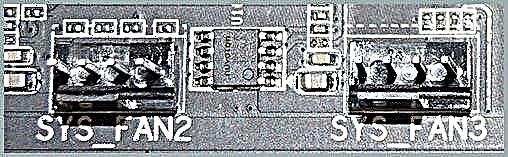
اما در برخی موارد مانند من ، فن ها به طور متفاوتی متصل می شوند ، در صورت نیاز به کنترل سرعت چرخش از پنل جلویی ، دستورالعمل های سازنده کیس رایانه به شما کمک می کند (و من در صورت نوشتن نظر برای توصیف مشکل به شما کمک می کنم).











